硬盘分区怎么合在一起?
不知道硬盘分区怎么合在一起?在日常使用电脑的过程中,我们可能会对硬盘进行分区,以便更简单方便的操控和使用硬盘空间。但我们有时候也会遇到需要将分区合并的情况,以进一步优化硬盘空间的使用。那怎么把分区的硬盘合在一起呢?请继续往下阅读,本文将向你介绍2个合并分区的好方法。
方法1. 使用Windows系统自带的磁盘管理工具
Windows系统自带的磁盘管理工具可以帮你解决“怎么把硬盘分区合并在一起”的问题,具体操作步骤如下:
1. 按下“Win+X”键,从弹出菜单中选择“磁盘管理”。
2. 在磁盘管理窗口,寻找并右键点击要合并的分区。
3. 从右键菜单中选择“删除卷”。
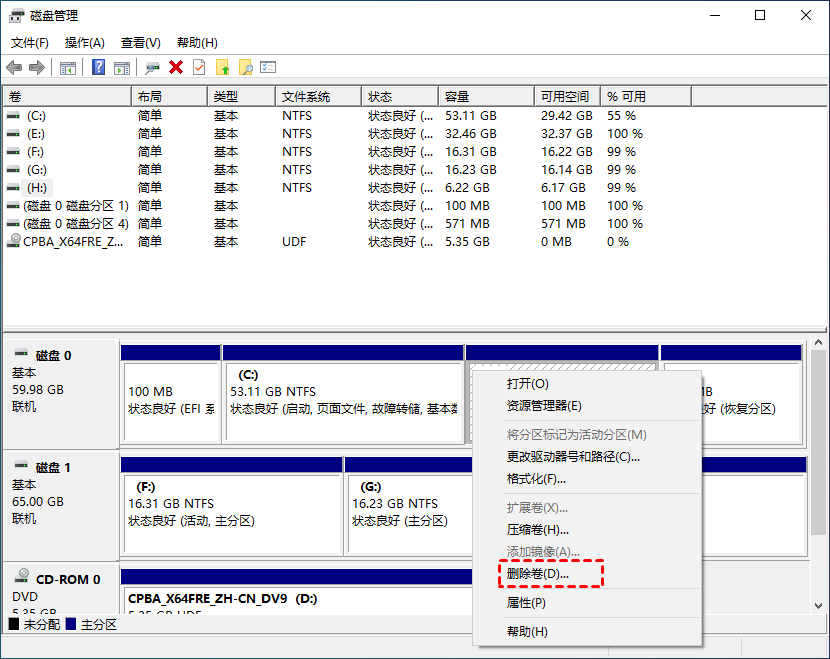
4. 删除后会出现“未分配的空间”,右键点击它相邻的分区,并选择“扩展卷”。
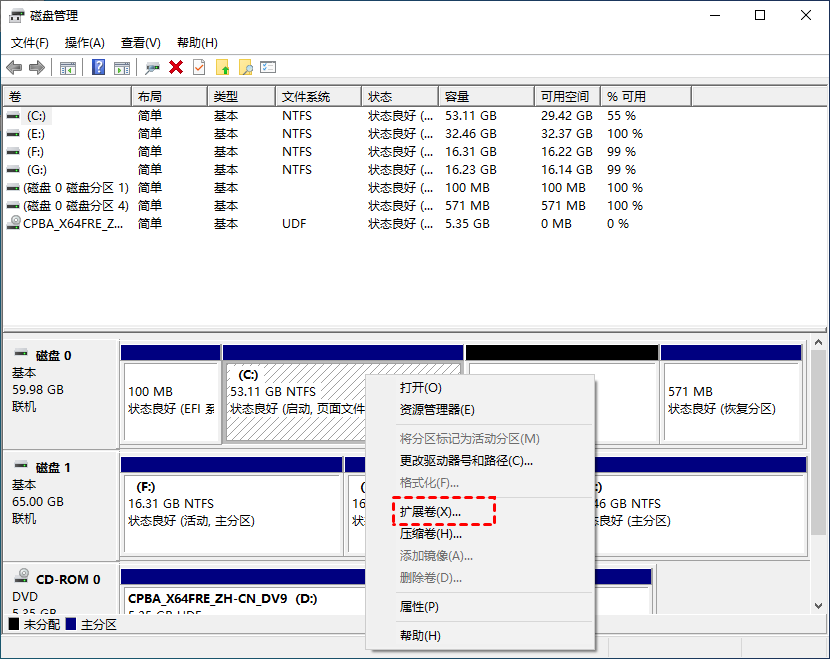
5. 根据提示完成操作即可。
该方法需要删除合并分区相邻的分区,这是因为合并分区需要目标分区右侧有未分配的空间,没有则无法合并。删除卷会删除分区中所有数据,如有重要数据,请提前进行备份,避免重要数据丢失。
方法2. 使用磁盘管理软件
除了Windows系统自带的磁盘管理工具之外,市面上也有很多第三方的磁盘管理软件可以帮助我们合并分区,比如傲梅分区助手。
它是一款多功能且专业的硬盘分区管理软件,功能包括:擦除或格式化分区、创建分区、删除分区、调整/移动分区、合并/拆分分区,帮助你更有效的管理硬盘空间。借助该软件你无需删除相邻的分区,即使是在同一磁盘中的不相邻的分区,也可以进行合并。接下来以D盘合并到C盘为例,操作步骤如下:
1. 运行傲梅分区助手,选中有空闲空间的分区,点击鼠标右键选择“分配空闲空间”。

2. 在弹出的窗口中输入分配空闲空间的容量,并选择将空间给哪个分区。(这里选择C盘)

3. 返回主界面,单击“提交”查看预览,确认无误后单击“执行”开始分配空闲空间。

4. 点击“执行”后可能会弹出进入重启模式的弹窗,点击“确定”后,将自动重启进入选择的模式进行操作。

总结
以上是解决“硬盘分区怎么合在一起”问题的2种方法,由于磁盘管理的局限性,更建议大家使用傲梅分区助手。无论你使用哪个方法,请在操作前提前备份重要数据,避免意外情况导致数据丢失。傲梅分区助手除了可以合并分区外,还拥有拆分分区、克隆硬盘、检测硬盘速度等功能,快来试试吧!
